After today, the AdaptiveWork Periodic Project Report (PPR) + Document Publisher will be much easier for you to use!
Imagine, a “one-click” status report inside of AdaptiveWork that can save you a huge amount of time! This article will teach you tips and tricks to create advanced status reporting automaton on the AdaptiveWork Periodic Project Report (PPR).
O que é o PPR?
The Periodic Project Report (PPR) found in AdaptiveWork, provides Project Managers the ability to distribute status reports in either .doc or .PDF format!
Editora de documentos
Document Publisher lets you dynamically create reports in the Microsoft Word (.docx), PowerPoint (.pptx and .pptm) file formats based on AdaptiveWork data. As a one time set up, you need to create and upload a file template with field mappings, and desired layout and branding. With the Document Publisher, you can create powerful branded reports, executive memos, presentations populated with AdaptiveWork data. You can also output Microsoft Word document into a PDF file which can be emailed or downloaded.
Relatório Periódico do Projecto (PPR)
Gerar um Relatório de Projecto com informação básica do projecto, roteiro, detalhes sobre marcos, tarefas (concluídas, activas e tarefas em risco ou off/track), riscos, pedidos, problemas, bugs e relatórios de folha de tempos.
Editor de documentos vs Editor de slides
AdaptiveWork users may be more familiar with Carizen’s Slide Publisher application, which is similar to Document Publisher in that it is an easy way to merge project data, timeline graphics and even report charts into external documents. But, there are a couple key differences between Slide Publisher and Document Publisher.
Uma diferença chave é que não há opção de carregar diferentes modelos PPT e tê-los seleccionados em tempo de execução para a Editora Slide, embora possam ser carregados múltiplos modelos da Editora Documental e depois seleccionados em tempo de execução.
Algumas diferenças adicionais incluem:
| Editora de slides | Editora de documentos | |
| Exporta dados para... | MS Powerpoint | MS Word ou PDF |
| Exportação de dados de... | Projectos, Programas, Objectos Personalizados | Projectos, casos |
| Experiência do utilizador... | Fácil copiar/colar etiquetas, fácil para a maioria dos utilizadores | Utilização menos intuitiva das etiquetas de fusão, não para o utilizador típico |
AdaptiveWork Document Publisher and the Periodic Project Report are greats tool for exporting AdaptiveWork to Word/PDF documents for distribution and can provide the foundation to a document creation system that is integrated with your PPM. Some example uses may include:
- Pedidos de alteração
- Ordens de compra
- Facturas
- Relatórios de estado (utilizando o PPR)
- Portfólio e relatórios financeiros
- Or any other document based on data in AdaptiveWork
The links above provide base level documentation on how to use Document Publisher and PPR. Recently I had the opportunity to solve some requests for extracting data for “Custom Fields”, “linked” objects, and “related” items which require more sophisticated use of Document Publisher’s merge tags. In this post I will share an example of each of these more sophisticated configurations. Be sure to review the AdaptiveWork documentation linked above first to gain a base level understanding of how to run the custom macros and manage the table configuration & formatting.
The PPR report is based on AdaptiveWork’s Document Publisher properties. The PPR installation from the Apps Marketplace provides a template that will be stored as a file within the AdaptiveWork Instance. Because of this, the file respects the accessibility rules of certain members in the group. For group members to access the correct PPR report, it must be added as a related item to the associated group.
Campos padrão e personalizados
A referência de campos padrão ou personalizados requer uma única selecção de área para a fórmula do campo onde residir. O exemplo abaixo irá agarrar um campo personalizado com o nome API de "C_Otherinformation" do item Solicitar Trabalho e colocá-lo na área seleccionada.
Example Formula: { !field=EnhancementRequest.C_OtherInformation }
Artigos relacionados
A referência de itens relacionados é um pouco mais complicada de configurar. Este tipo de referência requer dois ou mais campos e fórmulas associadas que trarão uma linha para cada item que está relacionado.
Note a secção destacada e a fórmula correspondente abaixo, este é o primeiro identificador para o item relacionado. Descreve o item relacionado no item de trabalho do Projecto, neste caso, Decisões. Esta fórmula designa o item relacionado e a criação da linha.
Example Formula:
Related Item identifier: [ !field=Project.R_Decisions !relationfield=R_Decisions !orderby=R_Decisions.Title !orderdesc=False !totalrow=False ]
O segundo identificador mostrado abaixo especifica o(s) campo(s) no item relacionado a ser exibido, neste exemplo o Título e o Estado das decisões estão a ser configurados. Podem ser acrescentadas colunas adicionais com as fórmulas correspondentes para trazer campos adicionais.
Example Formulas:
Related Item Field identifier: { !field= R_Decisions.Title }
Related Item Field identifier: { !field=R_Decisions.State.Name }
Objectos Ligados
Referencing Linked items is similar to Related items, the primary difference is determining the name of the Link. A quick search in AdaptiveWork’s configuration will yield the information that is required. For this example the Link is Project Customer Link, in order to reference it, you need to use the name “CustomerLink”.
-
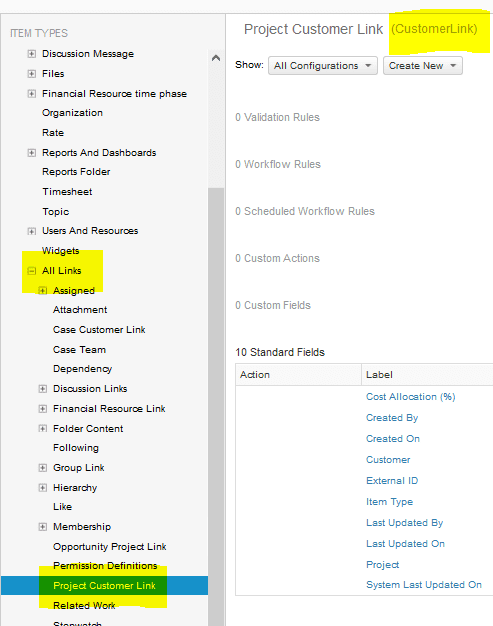
Encontrar o nome da ligação ao utilizador para DP ou PPR
Este tipo de referência requer dois ou mais campos e fórmulas associadas e trará uma linha para cada item que esteja ligado. Podem ser adicionadas colunas adicionais com as fórmulas correspondentes para trazer campos adicionais.
Example Formulas:
Link Identifier: [ !field=Project.CustomerLink !relationfield=Entity !totalrow=False ]
Linked Field Identifier: { !field=CustomerLink.Customer.Name }
Próximos Passos
Contact Us to find out more about our Project Management Services, please email us at PPManswers@KolmeGroup.com
Não deixe de nos seguir no Twitter, LinkedIn e YouTube e use #KolmeGroup nos seus posts partilhados!






